SharePoint OnlineとNASを同期5~管理用PCにグッドシンクエンタープライズワークステーションをインストール~
SharePoint OnlineとNASのSynologyを同期します。
Synology側の設定がまだの方は「SharePoint OnlineとNASを同期2~NAS(Synology)の設定~」を先にご覧ください。
Windows PCに管理用アプリケーションをインストールして、同期のためのジョブを作成し、そのサーバアカウントをクラウドのコントロールセンターにアップロードします。
https://www.goodsync.com/download/GoodSync-v10-Enterprise-Setup.exe
にアクセスしてWindows版グッドシンクエンタープライズワークステーションをダウンロードします。
ダウンロードしたファイルをダブルクリックして実行します。
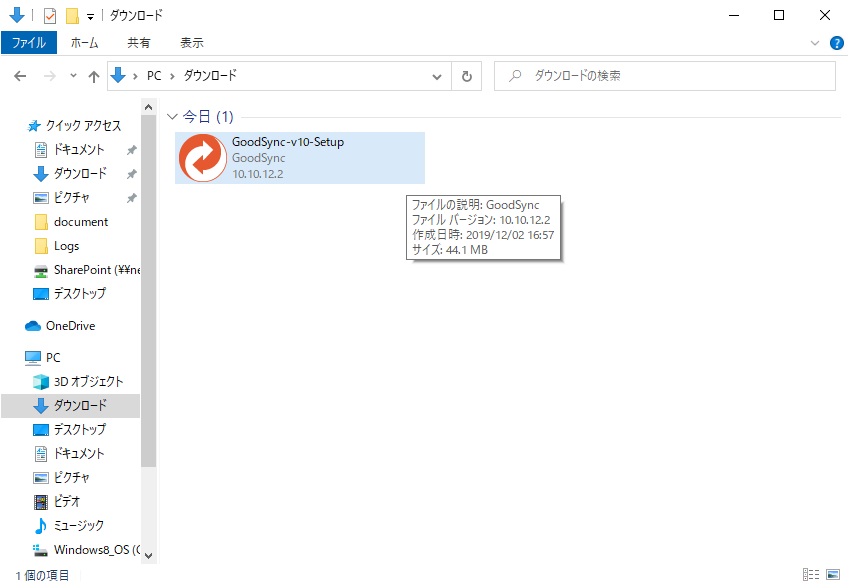
言語に[Japanese-Japanese]を選択して、[インストール]をクリックします。
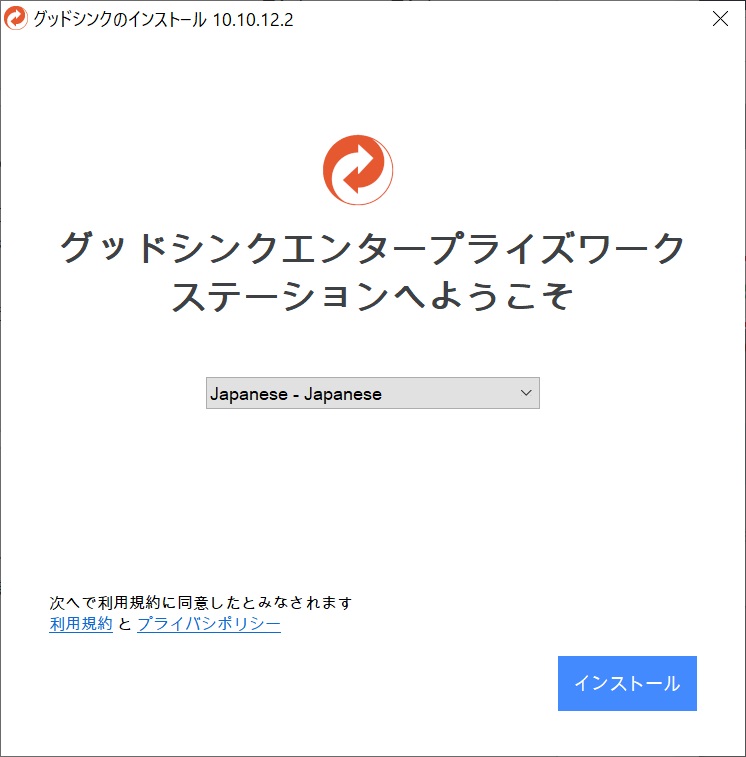
[既存のグッドシンクアカウントを使用]を選択して、[ユーザIDまたはメール]と[パスワード]を入力して、[次へ>]をクリックします。
※グッドシンクアカウントの作成がまだの方は前の記事をご確認下さい。
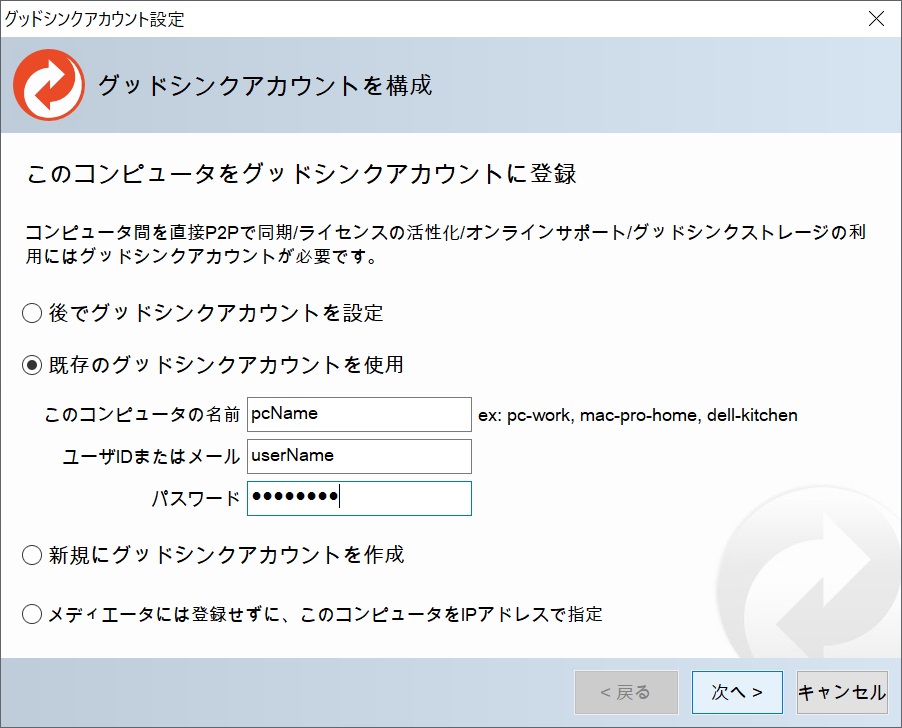
[ファイルサーバにはならないが、他のコンピュータを呼び出すことは可能]を選択して[次へ>]をクリックします。
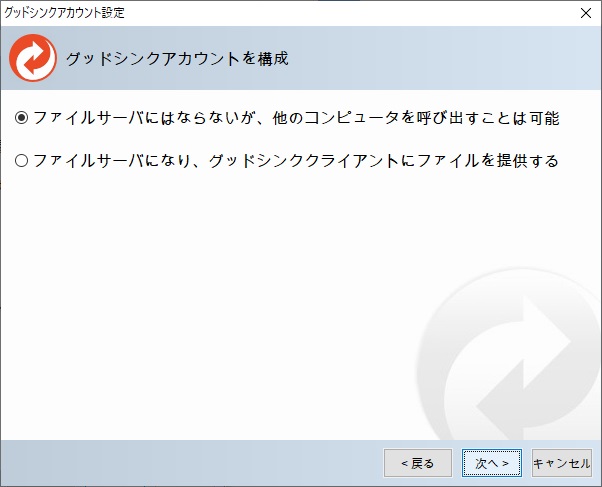
アカウント情報を確認して[適用]をクリックします。
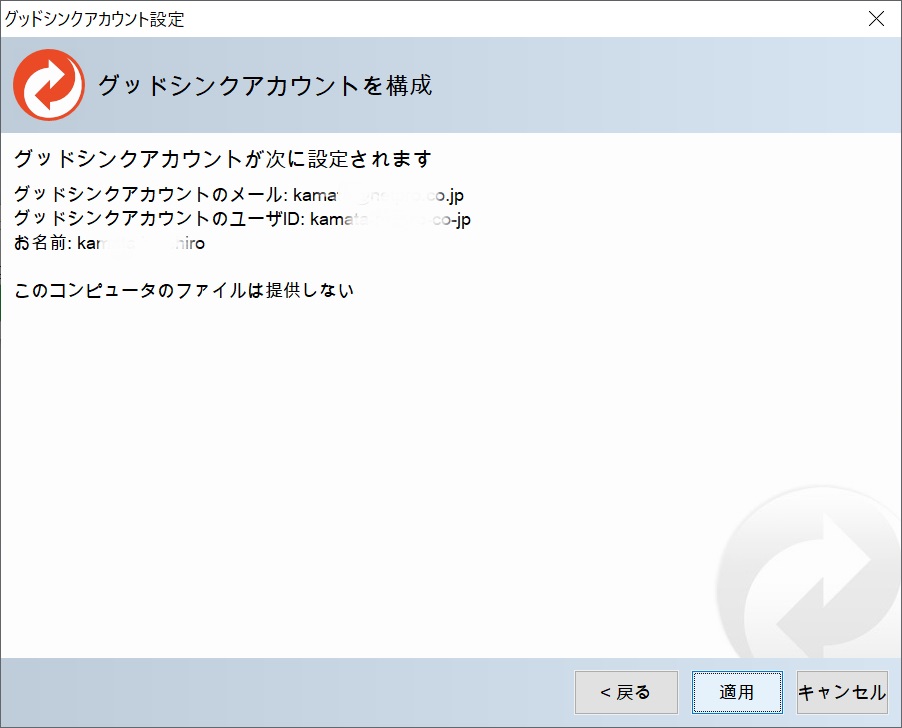
インストールが完了したら、グッドシンクアイコンをダブルクリックして起動します。
はじめに最初のジョブを作成します。
ジョブ名を入力して、[同期]を選択して[OK]をクリックします。
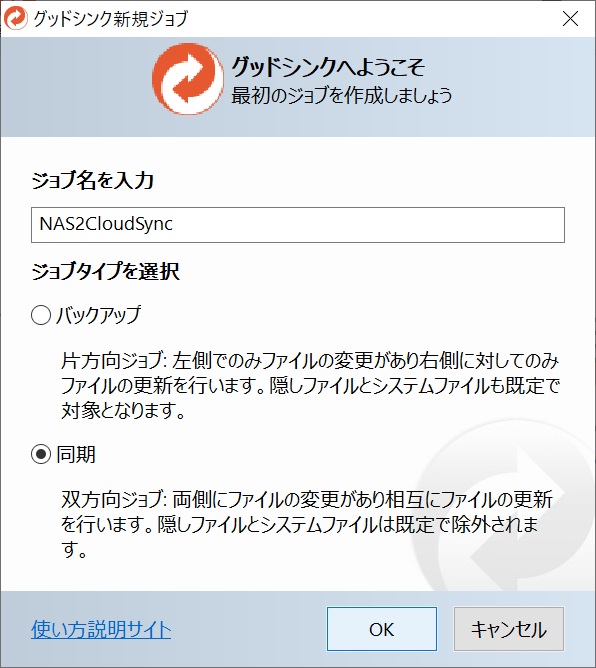
左の[クリックしてフォルダを選択してください]をクリックします。
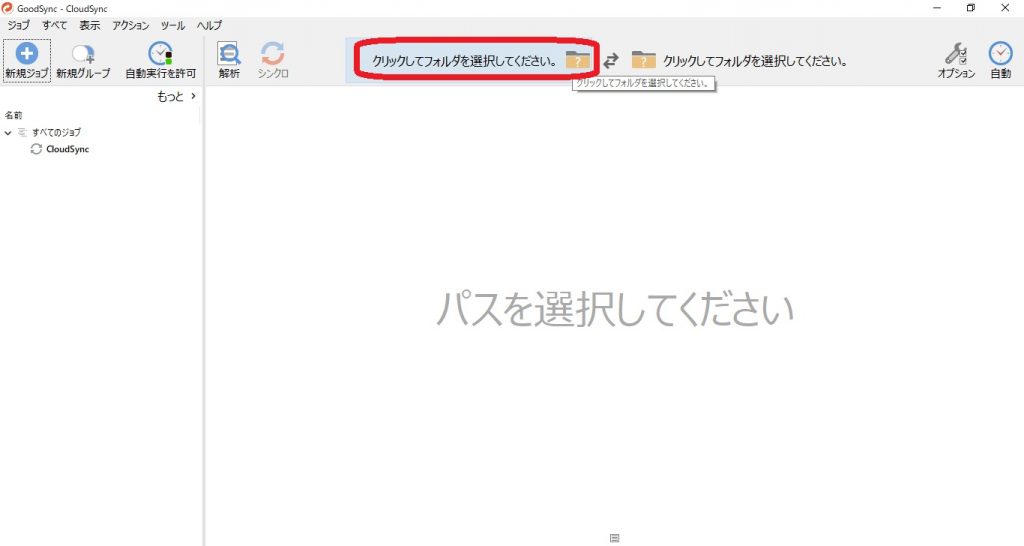
[GoodSync Connect]をクリックします。
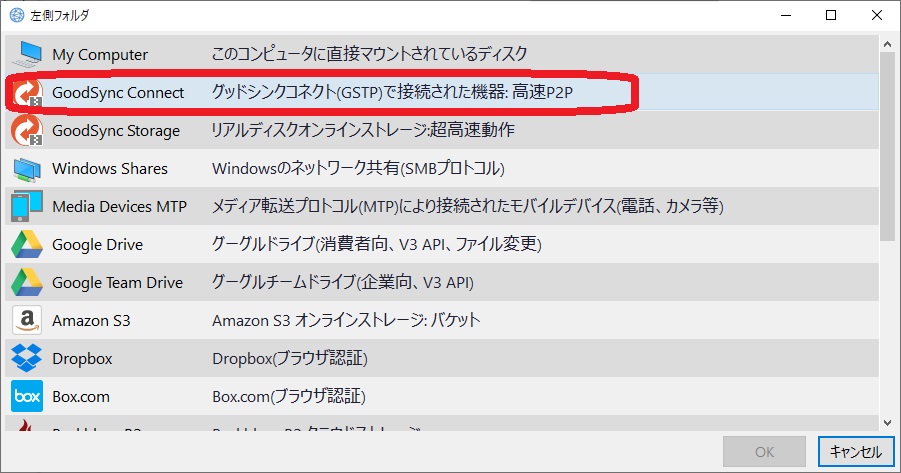
Synologyのディレクトリ構成が表示されますので、同期したい共有ディレクトリを選択して[OK]をクリックします。
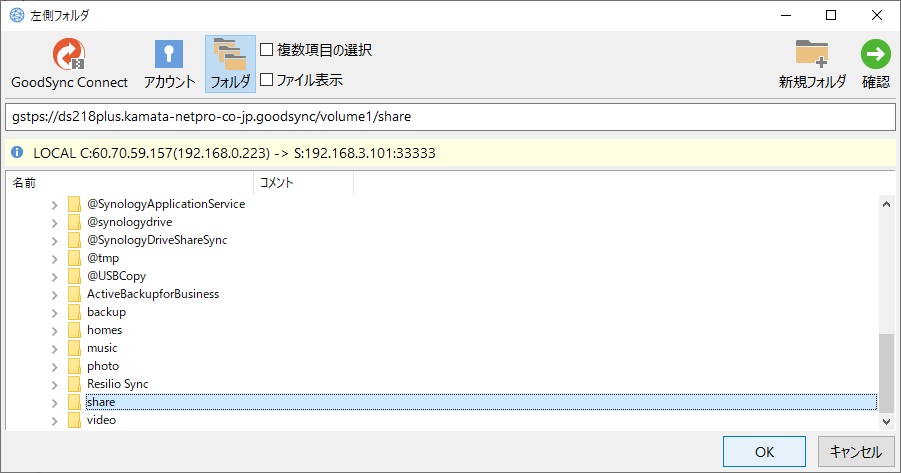
右の[クリックしてフォルダを選択してください]をクリックします。
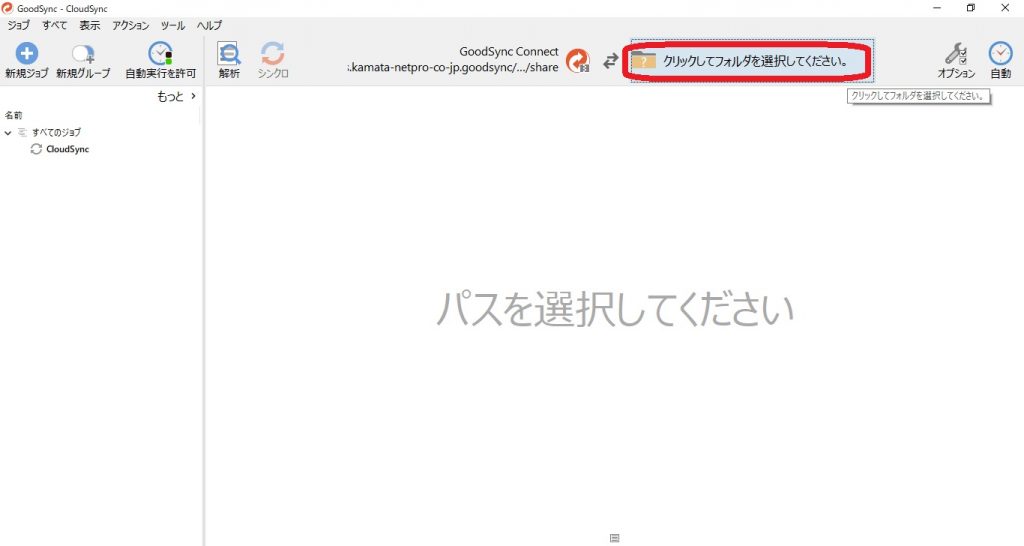
[OneDrive Office365]をクリックします。
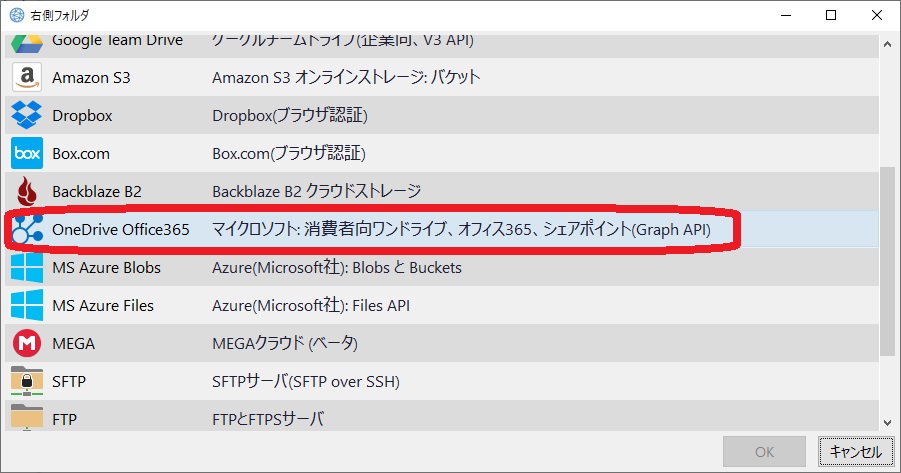
[確認]をクリックします。
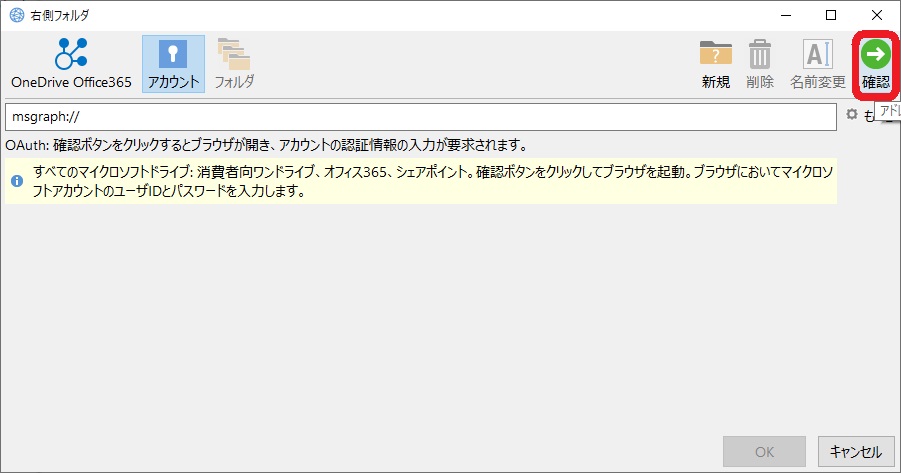
ブラウザが立ち上がり、Microsoftのサインイン画面が表示されるので、SharePoint Onlineのアカウントを入力して[次へ]をクリックします。
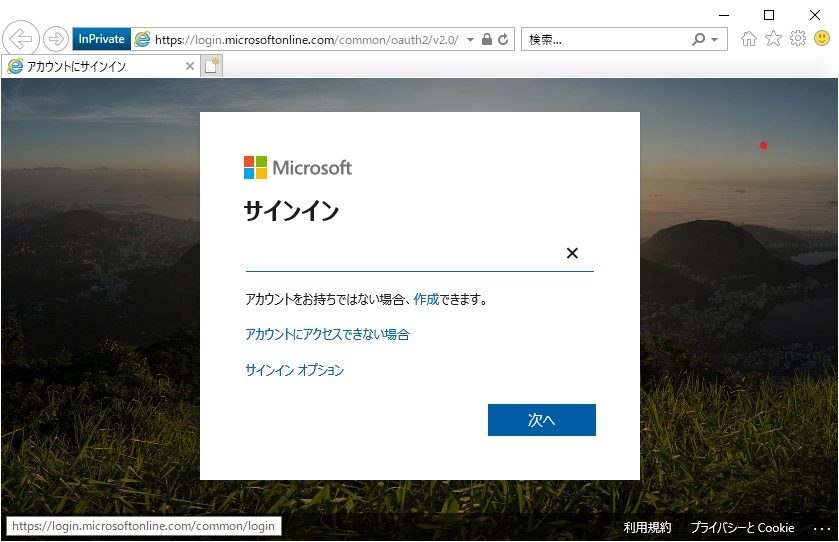
SharePoint Onlineのアカウントのパスワードを入力して[サインイン]をクリックします。
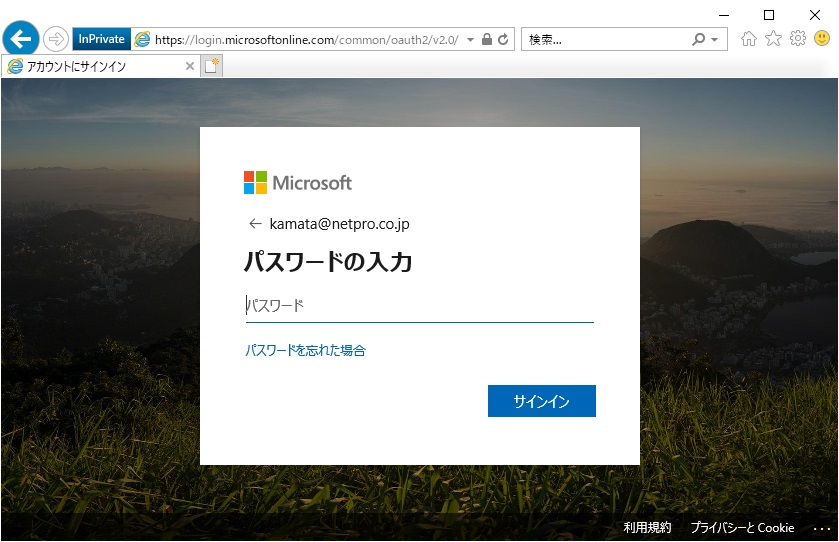
「サインインの状態を維持しますか?」で[はい]をクリックします。
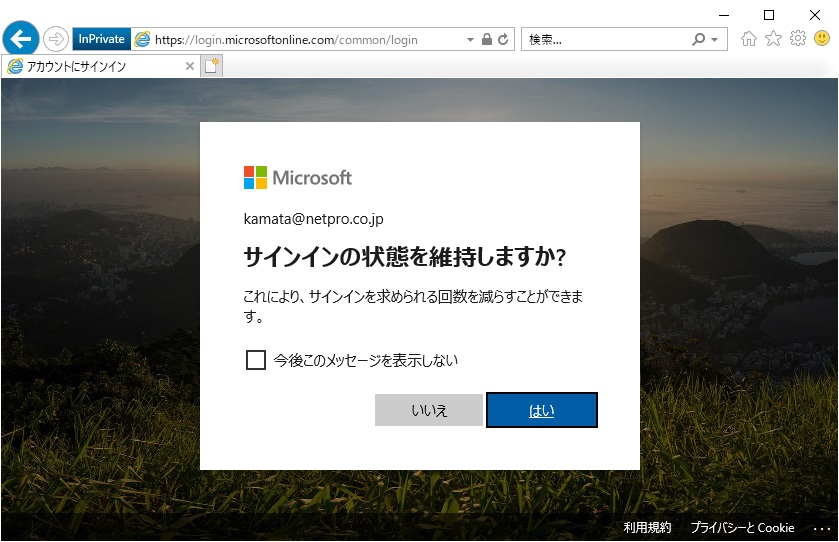
アクセス許可を求められますので、[組織の代理として同意する]にチェックを入れて[承諾]をクリックします。
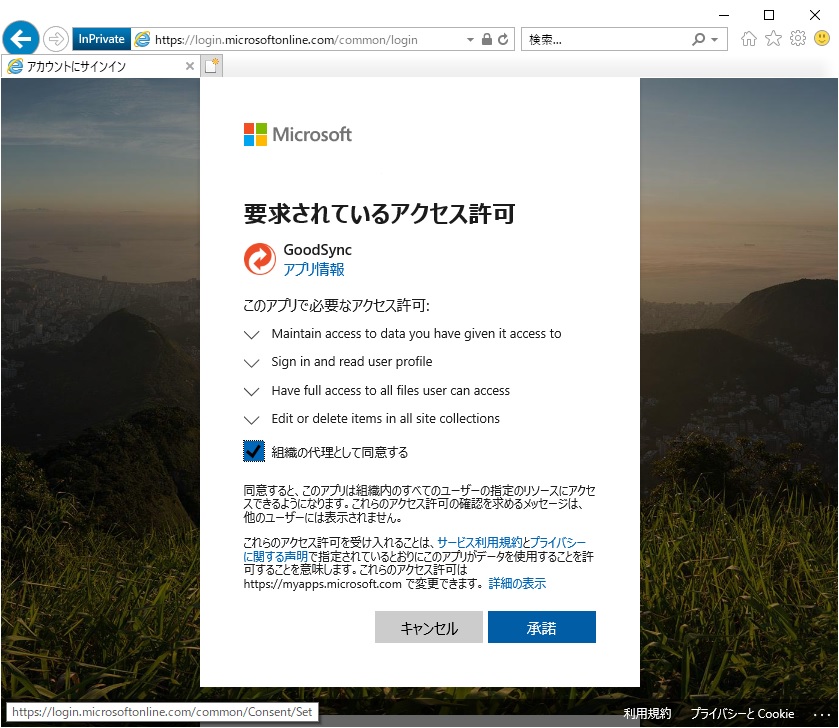
下記画面が表示されたら成功です。
ブラウザを閉じます。
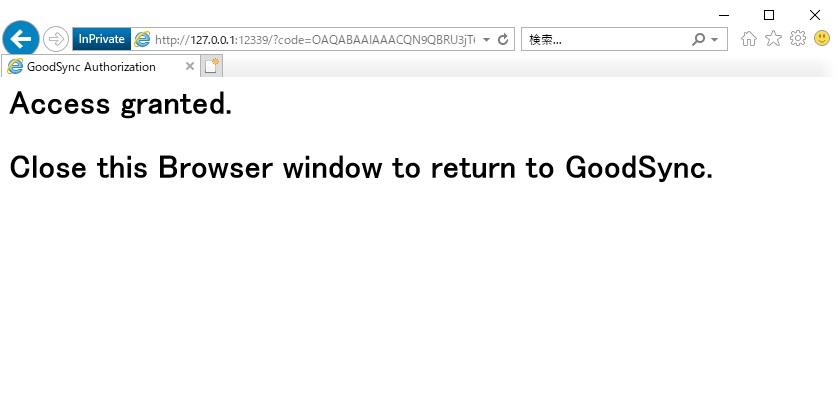
SharePoint Onlineのディレクトリ構成が表示されるので、同期したい共有ディレクトリを選択して[OK]をクリックします。
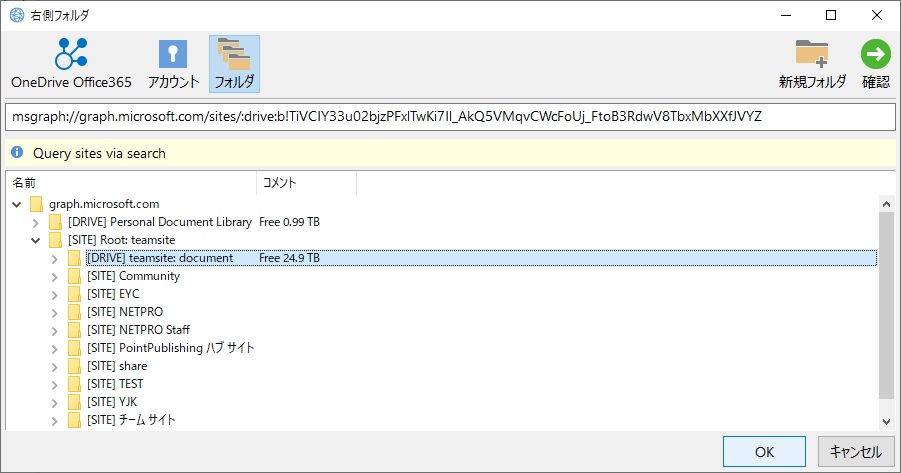
これで同期設定は完了です。
クラウドのグッドシンクコントロールセンターでの動作の前にこのPC上で動作を確認してみましょう。
[解析]をクリックすると、SynologyとSharePoint Onlineのフォルダ・ファイルの違いを解析します。
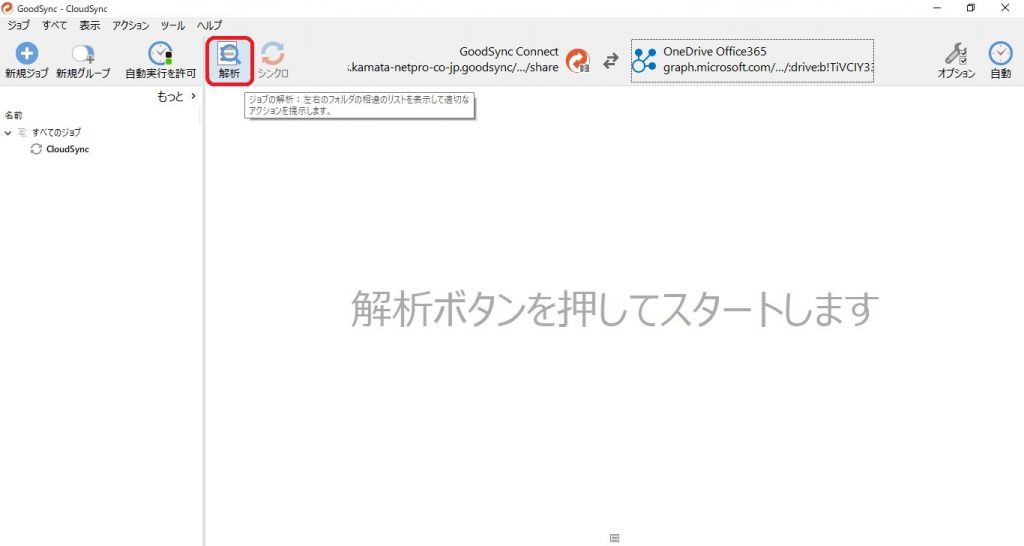
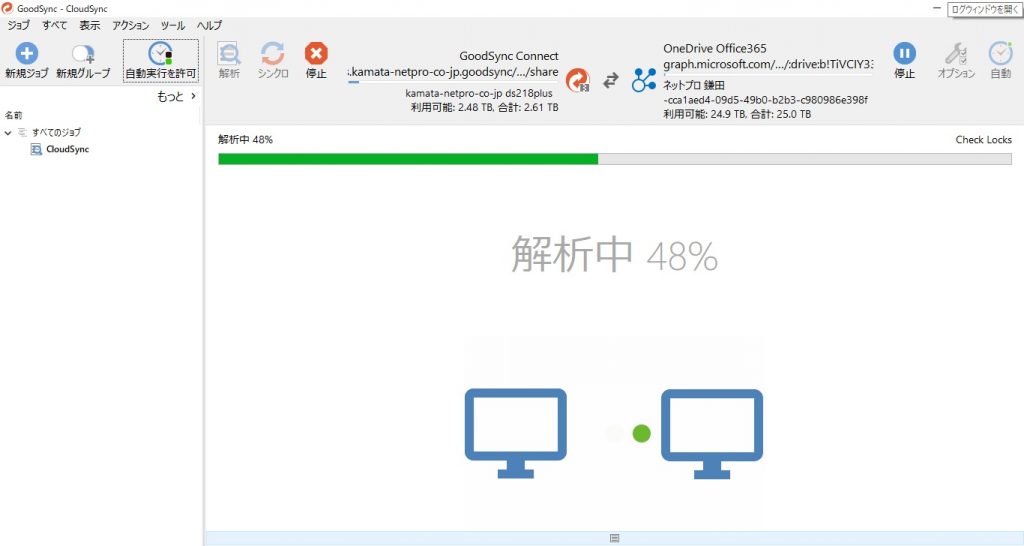
[シンクロ]をクリックすると同期します。
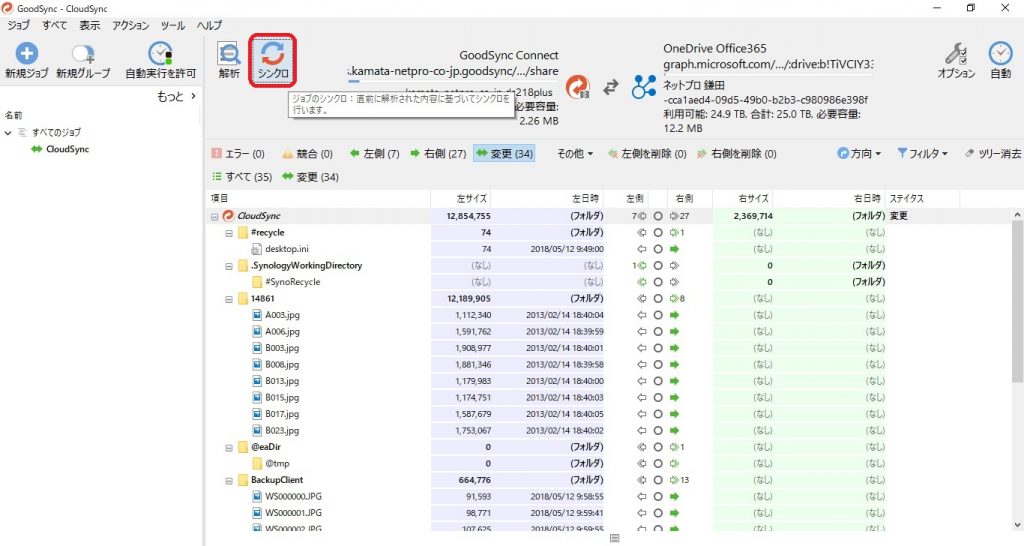
次に、上で作成したジョブのサーバアカウントをコントロールセンターへアップロードしますが、アップロードするためには グッドシンクエンタープライズワークステーションの アクティベーションが必要です。
グッドシンクエンタープライズワークステーションのライセンスの評価版を申請します。
[ヘルプ]メニュー > [製品版活性化]をクリックします。
[グッドシンクアカウントで活性化(推奨)]をチェックして[次へ]をクリックします。
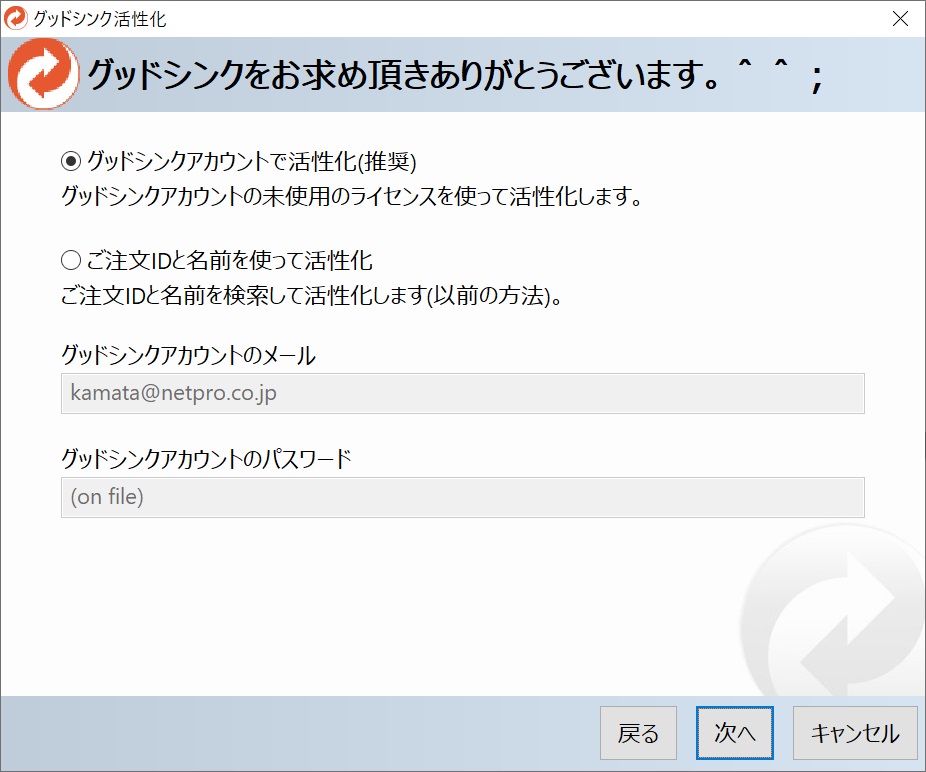
下記画面が表示されたら、アクティベーション完了です。
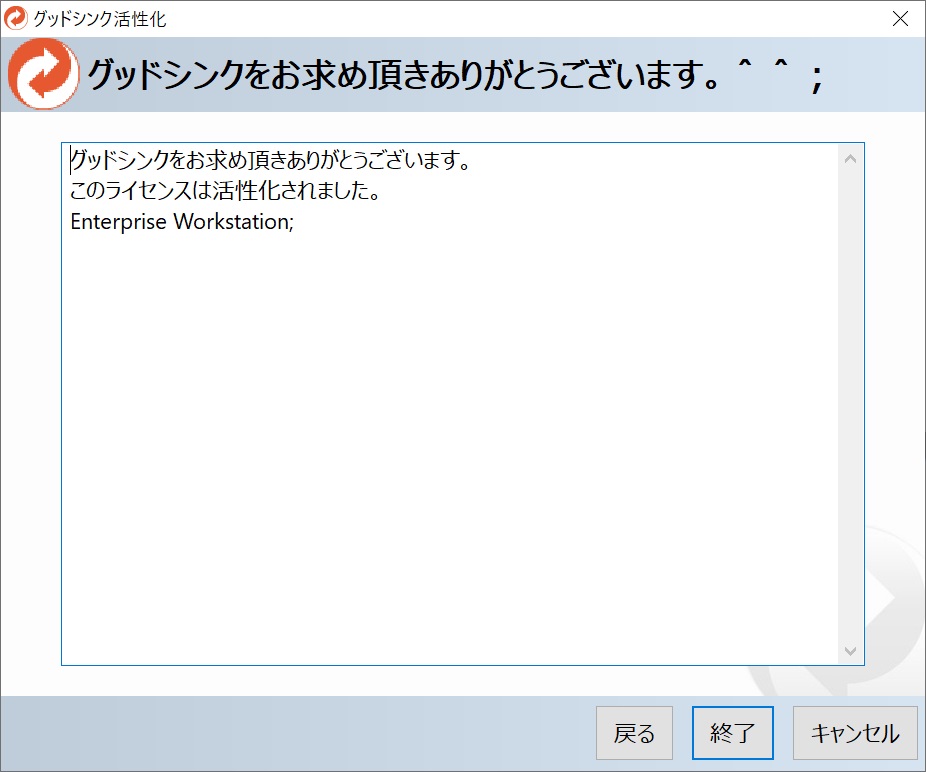
[ツール]メニュー > [プログラムオプション] > [セキュリティ]を開き、グッドシンクコントロールセンターの会社の管理者情報を入力して[保存]をクリックします。
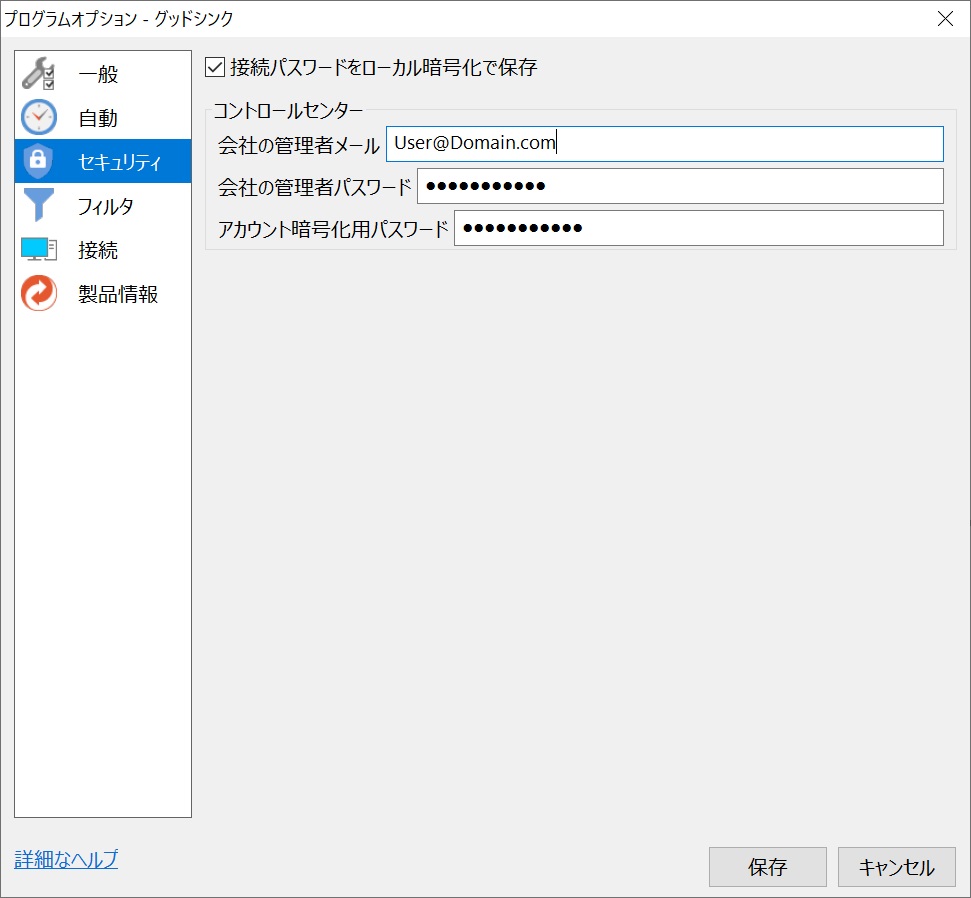
[ツール]メニュー > [高度な設定] > [コントロールセンターへアカウントをアップロード]を選択します。
下記画面が表示されたらアップロード完了です。
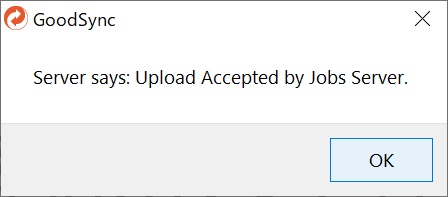
コントロールセンターへログインし、[Server Accounts]をクリックして、ジョブのアカウントが表示されていればアップロード成功です。
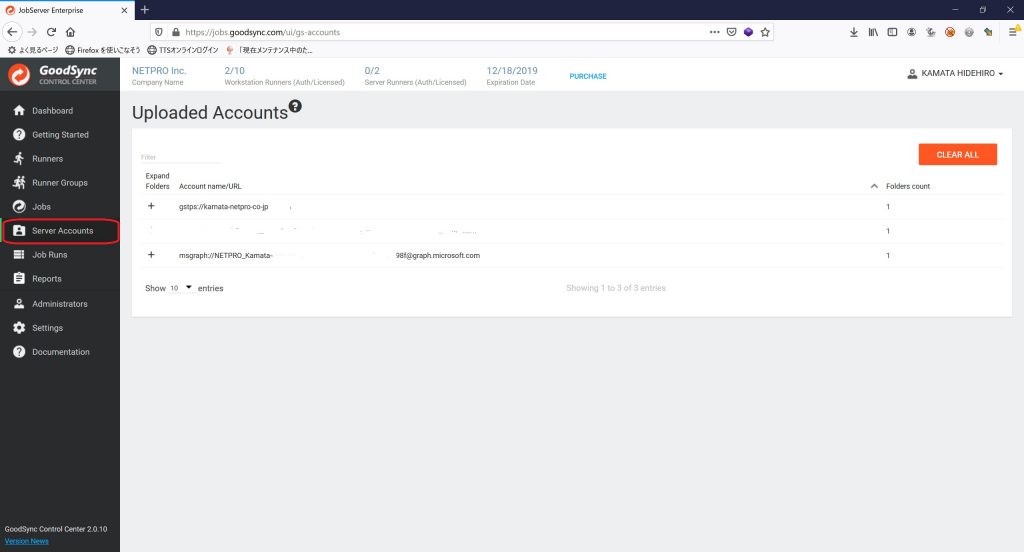
これで管理用PCの作業は完了です。
次にコントロールセンターでジョブを作成して同期の設定をします。
・SharePoint OnlineとNASを同期1~概要編~
・SharePoint OnlineとNASを同期2~グッドシンクコントロールセンターの準備~
・SharePoint OnlineとNASを同期3~NAS(Synology)にグッドシンクサーバーをインストール~
・SharePoint OnlineとNASを同期4~NAS(Synology)にグッドシンクCCランナーをインストール~
・SharePoint OnlineとNASを同期5~管理用PCにグッドシンクエンタープライズワークステーションをインストール~(このページ)
・SharePoint OnlineとNASを同期6~グッドシンクコントロールセンターの設定~
